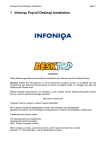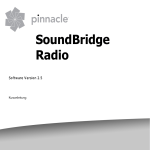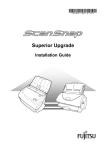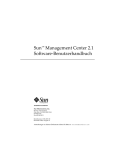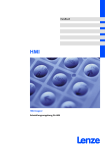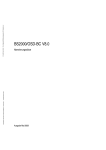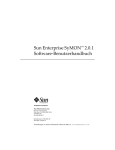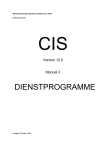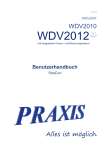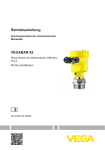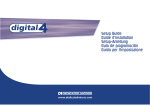Download DKS Desktop PC Reporting Plus Installation Seite 1 1 DKS Desktop
Transcript
DKS Desktop PC Reporting Plus Installation
Seite 1
1 DKS Desktop PC Reporting Plus Installation ....................................................................................................2
2 Installation ..........................................................................................................................................................4
2.1 Was ist DKS Desktop PC Reporting Plus?..................................................................................................4
2.2 Systemvoraussetzungen...............................................................................................................................4
2.3 Die DKS Desktop CD-ROM .......................................................................................................................5
2.4 Installationsprogramm .................................................................................................................................6
2.5 Deinstallation.............................................................................................................................................24
2.6 Installation Mahnwesen.............................................................................................................................27
2.7 Installation weiterer Desktop Komponenten .............................................................................................27
3 Desktop Optionen.............................................................................................................................................29
3.1 Optionen-Dialog – "Allgemein" ................................................................................................................29
3.2 Optionen-Dialog – "Berichte" ...................................................................................................................30
3.3 Optionen-Dialog – "Download-Manager".................................................................................................31
4 Service-Programme ..........................................................................................................................................33
4.1 Datenmodell reorganisieren.......................................................................................................................33
4.2 Demopaket deinstallieren ..........................................................................................................................33
4.3 Demopaket installieren ..............................................................................................................................34
A Weitere Informationen.....................................................................................................................................37
A.1 Hotline ......................................................................................................................................................37
A.2 Performance..............................................................................................................................................37
A.3 Internet-Homepage ...................................................................................................................................37
B Glossar .............................................................................................................................................................39
B.1 A... ............................................................................................................................................................39
B.2 B................................................................................................................................................................40
B.3 C................................................................................................................................................................41
B.4 D... ............................................................................................................................................................42
B.5 E................................................................................................................................................................45
B.6 F... .............................................................................................................................................................46
B.7 G... ............................................................................................................................................................47
B.8 H... ............................................................................................................................................................47
B.9 I... ..............................................................................................................................................................48
B.10 J...............................................................................................................................................................50
B.11 K... ..........................................................................................................................................................50
B.12 L... ...........................................................................................................................................................50
B.13 M.............................................................................................................................................................54
B.14 N... ..........................................................................................................................................................56
B.15 O... ..........................................................................................................................................................56
B.16 P... ...........................................................................................................................................................57
B.17 R..............................................................................................................................................................58
B.18 S... ...........................................................................................................................................................59
B.19 T... ...........................................................................................................................................................63
B.20 U... ..........................................................................................................................................................64
B.21 V... ..........................................................................................................................................................64
B.22 W.............................................................................................................................................................65
B.23 Y... ..........................................................................................................................................................66
B.24 Z... ...........................................................................................................................................................66
DKS Desktop PC Reporting Plus Installation
Seite 2
1 DKS Desktop PC Reporting Plus Installation
Installation
Diese Bedienungsanleitung behandelt die Installation des DKS Desktop PC Reporting Plus-Paketes.
Hinweis: Sollten Sie Informationen zu einer bestimmten Funktion suchen, so empfiehlt sich die Verwendung
des Stichwortverzeichnisses; ist Ihnen ein Begriff unklar, so schlagen Sie bitte die Erklärung im Glossar nach.
Weitere aktuelle Informationen und Updates zu den DKS Desktop PC Reporting Plus-Produkten können Sie
von unserer Internet-Homepage beziehen:
http://www.softm.de/
Folgende Themen werden in diesem Kapitel behandelt:
Die in diesem Handbuch abgebildeten Fenster und Sinnbilder sind als
Beispiele
gedacht und müssen nicht unbedingt den tatsächlichen Fenstern und
Sinnbildern entsprechen.
Trademarks and service marks:
The following terms are trademarks:
Windows Microsoft Corporation
DKS Desktop PC Reporting Plus Installation
UNIX
Seite 3
X/Open Company Limited
Other company, product, and service names, which may be denoted by a double
asterisk (**) in this publication, may be trademarks of others.
DKS Desktop PC Reporting Plus Installation
Seite 4
2 Installation
Dieses Kapitel behandelt die DKS Desktop PC Reporting Plus-Installation.
Weitere aktuelle Informationen können Sie von unserer Internet-Homepage beziehen:
http://www.softm.de/
Auf unserer Homepage finden Sie Antwort auf viele Fragen zum Thema DKS Desktop PC Reporting Plus,
weiters eine Reihe von Download-Möglichkeiten sowie aktuelles zu unseren Produkten.
Folgende Themen werden in diesem Kapitel behandelt:
2.1 Was ist DKS Desktop PC Reporting Plus?
Mit der Version 3.7 (V02R03M07) hat die DKS Finanzdatenbank den Zusatz "DESKTOP" bekommen. Dieser
Zusatz deutet auf erweiterte Funktionalität hin, die am PC unter Windows 95/98/NT lauffähig ist.
Diese Funktionalität ist zusätzlich zum bisherigen DKS Funktionsumfang, jedoch nicht Voraussetzung.
Sie haben nun die Möglichkeit, Auswertungen und Listen am PC zu erstellen, selbst anzupassen und z.B. in eine
Tabellenkalkulation oder Textverarbeitung zu exportieren.
Ihre Stamm- und Bewegungsdatenbasis bleibt aber SICHER und STABIL in der Datenbank Ihrer AS/400
gespeichert.
2.2 Systemvoraussetzungen
Folgende Themen werden in diesem Kapitel behandelt:
2.2.1 PC-Hardware Voraussetzungen
Zur korrekten Installation der Komponenten des DKS Desktop PC Reporting Plus Paketes ist ein Personal
Computer mit folgenden Eigenschaften erforderlich:
• Prozessor: ab Pentium 500MHz
• Hauptspeicher: 128MB (Empfehlung 256MB, vor allem bei Benutzung von Windows NT oder 2000)
• Festplatte: ca. 50 MB für die Programme, Daten sind extra zu berücksichtigen (Empfehlung 500MB
zusätzlich)
• Graphikkarte: mindestens Auflösung 1024x768, 256 Farben
• Netzwerkkarte: falls Online Betrieb für die Kommunikation zur AS/400
2.2.2 PC-Software Voraussetzungen
Zur korrekten Installation der PC Komponenten des DKS Desktop PC Reporting Plus Paketes ist folgende
Software Voraussetzung:
• Betriebssystem Windows 98 (SE), NT 4.0, 2000, XP (jeweils letztgültiges Service Pack empfohlen)
• AS/400 Verbindung: IBM Client Access Express, Version V4R4, mind. Service-Pack SF60796 oder IBM
DKS Desktop PC Reporting Plus Installation
Seite 5
Client Access Express, Version V4R5, mind. Service-Pack SF64217 oder IBM Client Access Express,
Version V5R1, mind. Service-Pack SI02759
• MS Office 97, 2000 oder 2002, falls Sie Daten nach Excel oder Word exportieren wollen
2.2.3 AS/400 Software Voraussetzungen
Entsprechende Version von IBM Client Access auf der AS/400 und der Kommunikationssoftware (TCP/IP)
2.2.3.1 Client Access
Verwenden Sie bitte nur den aktuellsten, zu Ihrer AS/400 passenden Client Access. Es ist wichtig, die jeweils
aktuellste Version am PC zu installieren (mindestens V4R4 mit SF60796).
Die Aktualität der Client Access/400 PC-Software beeinflußt Stabilität und Performance bei allen DKS Desktop
PC Reporting Plus Programmen, die auf die Daten der AS/400 zugreifen.
Informationen zu den aktuellen Client Access Versionen (Service Packs) finden Sie auf folgenden Internet
Seiten:
http://www.as400.ibm.com
Suchen Sie nach Software, Client Access, Service Packs
2.2.4 Netzwerk Voraussetzungen
Um die volle Funktionalität der PC Komponenten des Paketes DKS Desktop PC Reporting Plus auszunützen,
benötigen Sie eine Netzwerkverbindung zwischen Ihrem Personal Computer und Ihrer AS/400 (bzw. Ihren
AS/400 Systemen).
Bei Problemen mit der Netzwerkverbindung wenden Sie sich bitte an Ihren Netzwerk- oder System
Administrator.
2.2.5 Konfigurationsarbeiten
Zur korrekten Installation der PC Komponenten des DKS Desktop PC Reporting Plus Paketes sind folgende
Konfigurationsarbeiten auf Ihrem Personalcomputer notwendig:
Konfiguration des IBM Client Access/400
Einrichten eines Druckers in Ihrem Betriebssystem: Richten Sie einen lokalen Drucker oder Drucker an
einem Netzwerkserver in Ihrem Betriebssystem ein. Wenden Sie sich bitte an Ihren Netzwerk- oder
Systemadministrator, um die Type und eventuelle Konfigurationparameter Ihres Druckers zu erfragen.
Die Hilfefunktionen Ihres Betriebssystems beschreiben alle Aktionen zur Durchführung dieser Arbeit.
Hinweis: Sollten Sie keinen Drucker installiert haben, so können Sie den DKS Desktop PC Reporting Plus
Berichte-Designer zur Erstellung von Berichte-Layouts nicht verwenden.
2.3 Die DKS Desktop CD-ROM
DKS Desktop PC Reporting Plus Installation
Seite 6
Die CD-ROM enthält folgende Verzeichnisse:
Setup: DKS Desktop PC Reporting Plus Setup
Handbuch: Handbuch der DKS Desktop PC Reporting Plus AS/400-Komponenten im HTML Format
Hilfe: Dokumentation zu DKS Desktop PC Reporting Plus und DKS Desktop 3.9 als Windows-Hilfe, PDF- und
Word 97-Dateien.
Weiters enthält die CD-ROM die Datei Autorun.exe, die nach Einlegen der CD-ROM (falls in Windows
eingestellt) automatisch gestartet wird (siehe "Automatischer Start des Installationsprogrammes von der CDROM").
Wichtige Produkt- und Installationsinformationen entnehmen Sie bitte der Datei ReadDKS.txt. In dieser Datei
sind außerdem sogenannte "last minute"-Informationen enthalten, die nicht mehr in die Handbücher integriert
werden konnten.
Weiters finden Sie auf der CD das PTF Begleitschreiben für die DKS Desktop AS/400-Komponenten, welches
Sie vor der PTF-Installation unbedingt lesen sollten.
2.4 Installationsprogramm
Das Installationsprogramm führt Sie durch die einzelnen Schritte, die notwendig sind, um Ihr System für die
Verwendung der DKS Desktop PC Reporting Plus-Programme einzurichten. I.A. erfolgt im Anschluß an die
Installation die Konfiguration des Systems bzw. der einzelnen Komponenten.
2.4.1 Allgemeine Installationshinweise
Das Installationsprogramm kann auf mehrere Arten gestartet werden:
2.4.1.1 Automatischer Start des Installationsprogrammes von der CD-ROM
Haben Sie Ihr System entsprechend konfiguriert ("Automatische Benachrichtigung beim Wechsel" in den
Eigenschaften des CD-ROM-Laufwerkes aktiviert), so wird das Installationsprogramm beim Einlegen der
Installations-CD in das Laufwerk automatisch gestartet. Sie sehen dann folgenden Schirm:
DKS Desktop PC Reporting Plus Installation
Seite 7
(Abbildung 1: Installation – AutoRun)
Sie können nun folgende Auswahlen treffen:
Wichtige Hinweise: lesen der aktuellsten Informationen zu DKS Desktop PC Reporting Plus PC-Komponenten
Installation starten: DKS Desktop PC Reporting Plus PC-Komponenten installieren
DKS/400 Handbuch: Dokumentation der Dokumentation der DKS Desktop PC Reporting Plus AS/400Komponenten
Hilfedatei: Lesen der DKS Desktop PC Reporting Plus Benutzerhilfe
Beenden: Verlassen des Installationsprogrammes
Nach Auswahl von "Installation starten" erscheint folgender Schirm:
DKS Desktop PC Reporting Plus Installation
Seite 8
(Abbildung 2: Installation – Auswahl)
Treffen Sie nun Ihre Installationsauswahl und klicken Sie auf "OK".
Hinweise: Während der Installation sollten möglichst alle anderen Anwendungen beendet werden, inbesonders
trifft dies auf alle Setup-Programme bzw. Programme, deren Titel den Text "InstallShield" enthält, zu;
andernsfalls zeigt AutoRun folgende Fehlermeldung an:
(Abbildung 3: Anderes Setup-Programm aktiv)
Weiters wird während der Ausführung einer Operation – beispielsweise der Anzeige der Readme-Datei – der
jeweilige Druckknopf gesperrt:
DKS Desktop PC Reporting Plus Installation
Seite 9
(Abbildung 4: Funktion läuft bereits/deaktiviert)
Hinweis: Beachten Sie bitte auch unbedingt die Hinweise in der ReadCB.txt-Datei (Druckknopf "Wichtige
Hinweise").
2.4.1.2 Start des Installationsprogrammes über den Windows-Explorer
Starten Sie den Windows-Explorer (bzw. den Windows-NT-Explorer) über das Start-Menü und wählen Sie in
der linken Fensterhälfte das CD-ROM-Laufwerk und dort das Unterverzeichnis "CBSetup" aus; starten Sie nun
das Setup-Programm durch einen Doppelklick auf sein Symbol in der rechten Fensterhälfte:
DKS Desktop PC Reporting Plus Installation
Seite 10
(Abbildung 5: Start Setup im Windows-Explorer)
Je nach Einstellungen im Windows Explorer kann die Dateiliste in der rechten Hälfte des Explorers auch etwas
anders aussehen, z.B. so:
(Abbildung 6: Start Setup im Windows-Explorer)
Nach dem Aufruf des Installationsprogrammes beginnt Setup mit den Vorarbeiten zur Installation. Lesen Sie
mehr darüber im Kapitel "Installation: Start des Setup-Programmes".
2.4.2 Installation: Start des Setup-Programmes
Nach dem Aufruf des Setup-Programmes bereitet das Installationsprogramm die eigentliche Installation vor:
(Abbildung 7: Vorbereitung Installation)
Nach Bestätigung des Startbildschirmes
DKS Desktop PC Reporting Plus Installation
(Abbildung 8: Willkommen-Bildschirm)
werden die Lizenzbedingungen und weitere Hinweise angezeigt:
Seite 11
DKS Desktop PC Reporting Plus Installation
Seite 12
(Abbildung 9: Lizenz-Bildschirm)
Lesen Sie diese Information bitte aufmerksam durch. Erst wenn Sie hier explizit "Ich akzeptiere..." gewählt
haben, können Sie mit der Installation fortsetzen:
(Abbildung 10: Lizenz-Bildschirm bestätigt)
2.4.3 Installation: Benutzerdaten und Zielordner
Geben Sie nun Ihren Namen und den Ihrer Firma ein:
DKS Desktop PC Reporting Plus Installation
Seite 13
(Abbildung 11: Benutzerdaten)
Die Auswahl zwischen "für jeden" und "nur für mich" erhalten Sie nur unter Windows NT/2000, unter
Windows 9x ist diese Option nicht verfügbar:
DKS Desktop PC Reporting Plus Installation
Seite 14
(Abbildung 12: Benutzerdaten Windows 9x)
Im nächsten Schritt werden Sie nach dem Zielordner (-verzeichnis) für die Installation gefragt, wir empfehlen,
die Vorgaben zu übernehmen:
DKS Desktop PC Reporting Plus Installation
(Abbildung 13: Zielordner)
Über "Ändern" können Sie das Verzeichnis ändern:
Seite 15
DKS Desktop PC Reporting Plus Installation
(Abbildung 14: Zielordner ändern)
2.4.4 Installation: Setuptyp
Sie werden nun gefragt, ob Sie eine vollständige oder eine angepaßte Installation vornehmen wollen:
Seite 16
DKS Desktop PC Reporting Plus Installation
Seite 17
(Abbildung 15: Setuptyp)
Eine vollständige Installation kopiert alle Dateien aus dem Lieferumfang von DKS Desktop PC Reporting Plus
auf Ihre Festplatte; eine angepaßte Installation...
(Abbildung 16: Setuptyp angepaßt)
...dagegen erlaubt Ihnen, einzelne Produktteile zu deselektieren. Dieser Weg ist nur für erfahrene Anwender
DKS Desktop PC Reporting Plus Installation
Seite 18
empfohlen!
Während Sie bei der vollständigen Installation nun sofort zur Installation übergehen würden, folgt bei der
angepaßten Installation nun ein Dialog, in dem Sie einzelne Produktteile deselektieren können:
(Abbildung 17: Setuptyp angepaßt - Komponentenbaum)
Im linken Teil des Fensters sehen Sie eine baumförmige Darstellung der Desktop- Komponenten (klicken Sie
auf ein "Plus" so wird der jeweilige Ast geöffnet).
Im rechten Teil des Fensters sehen Sie eine Kurzbeschreibung der Komponente und deren Platzbedarf.
Über das Kontextmenü können Sie einzelne Teile aus- oder abwählen:
DKS Desktop PC Reporting Plus Installation
Seite 19
(Abbildung 18: Setuptyp angepaßt - Auswahl Komponente)
Der jeweilige Status wird Ihnen im Baum angezeigt:
(Abbildung 19: Setuptyp angepaßt - Status Komponente)
Über den Druckknopf "Speicherplatz" erhalten Sie Informationen über den verfügbaren und den benötigten
Speicherplatz auf Ihren Festplatten:
DKS Desktop PC Reporting Plus Installation
(Abbildung 20: Setuptyp angepaßt - Speicherplatz)
2.4.5 Installation: Setup abgeschlossen
Wenn Sie alle Auswahlen abgeschlossen haben, können Sie die Installation starten:
Seite 20
DKS Desktop PC Reporting Plus Installation
Seite 21
(Abbildung 21: Installation starten)
Während der eigentlichen Installation werden Sie über den Fortschritt und die aktuell durchgeführte Aktion auf
dem laufenden gehalten:
(Abbildung 22: Installation starten)
Wurden alle Dateien ordnungsgemäß kopiert und die Änderungen an der Systemkonfiguration erfolgreich
geschrieben, so wird ein abschließender Dialog mit einer entsprechenden Erfolgsmeldung angezeigt:
DKS Desktop PC Reporting Plus Installation
Seite 22
(Abbildung 23: Erfolgsmeldung)
Event. ist noch ein Neustart notwendig (siehe Installation: Neustart des Systems).
Herzliche Gratulation – Sie sind damit ein echter DKS Desktop PC Reporting Plus-Benutzer geworden.
Hinweis: Lesen Sie bitte unbedingt die Anmerkungen in der Readme-Datei; hier finden Sie vor allem auch
Informationen, die zum Zeitpunkt der Fertigstellung der Dokumentation noch nicht bekannt waren.
2.4.6 Installation: Neustart des Systems
Je nachdem, wie veraltet Ihr System ist, kann es während der Installation zu einem oder mehreren Neustarts
kommen, diese werden durch entsprechende Meldungen angekündigt:
(Abbildung 24: Neustart Windows Installer)
DKS Desktop PC Reporting Plus Installation
(Abbildung 25: Neustart Desktop)
(Abbildung 26: Neustart Desktop Konfiguration)
2.4.7 Installation: Abbruch
Sie können die Installation jederzeit mittels "Abbrechen" beenden:
(Abbildung 27: Bestätigung Abbruch Setup)
Seite 23
DKS Desktop PC Reporting Plus Installation
Seite 24
(Abbildung 28: Abbruch Setup)
2.5 Deinstallation
Folgende Themen werden in diesem Kapitel behandelt:
2.5.1 Allgemeine Anmerkungen zur Deinstallation
Unter folgenden Umständen kann es event. notwendig werden, das DKS Desktop PC Reporting Plus-Paket oder
Teile davon wieder von Ihrem Rechner zu entfernen:
• Aus lizenzrechtlichen Gründen, wenn Sie Ihre DKS Desktop PC Reporting Plus-Version nicht mehr
weiter verwenden dürfen.
• Aus lizenzrechtlichen Gründen, wenn Sie den Rechner veräußern wollen.
• In einzelnen Fällen vor der Installation einer neuen DKS Desktop PC Reporting Plus-Version; in diesem
Fall werden Sie aber in der neuen Version beiliegenden Installationsanweisung auf diesen Umstand
hingewiesen.
Die Deinstallationsroutine wird dabei alle bei der Installation auf Ihre Festplatte kopierten Dateien – sofern Sie
nicht von anderen Programmen benötigt werden – und die Verweise auf die DKS Desktop PC Reporting PlusProgramme im Startmenü und in der Registrierung löschen. Nicht gelöscht werden dagegen die von Ihnen
während der Verwendung des Programmes erzeugten Dateien (Berichte, Masken-Designs etc.).
Folgende Themen werden in diesem Kapitel behandelt:
2.5.2 Start Deinstallations-Routine
DKS Desktop PC Reporting Plus Installation
Seite 25
Haben Sie sich gemäß den allgemeinen Anmerkungen zur Deinstallation dazu entschlossen, tatsächlich eine
Deinstallation des DKS Desktop PC Reporting Plus-Paketes durchzuführen, so wählen Sie im Start-Menü den
Menüpunkt "Einstellungen – Systemsteuerung – Software":
(Abbildung 29: Öffnen der Systemsteuerung)
Die Systemsteuerung kann sich je nach Systemeinstellungen auch etwas anders darstellen; jedenfalls ist einer
der hier aufgeführten Punkte mit "Software" benannt. Wählen Sie dieses Modul durch einen Doppelklick mit
der linken Maustaste oder durch Anwählen mit den Pfeiltasten und anschließender Betätigung der Eingabetaste
aus:
DKS Desktop PC Reporting Plus Installation
Seite 26
(Abbildung 30: Software)
Um die Deinstallation der DKS Desktop PC Reporting Plus-Programme zu starten wählen Sie aus der Liste
(event. unter Benutzung der Rolleisten) den Eintrag "Desktop" aus, betätigen den Druckknopf "Entfernen" und
bestätigen die Sicherheitsabfrage:
(Abbildung 31: Bestätigung Deinstallation)
Es beginnt nun der zweite Schritt der Deinstallation.
2.5.3 Deinstallations-Mechanismus
Der Rest der Deinstallation läuft im Normalfall automatisch ab; eine Fortschrittsanzeige zeigt Ihnen den
Fortschritt der Deinstallation.
(Abbildung 32: Initialisierung Deinstallation)
(Abbildung 33: Forschrittsanzeige Deinstallation)
2.5.4 Ende Deinstallations-Routine
Nach dem Abschluß der Deinstallation ist natürlich die DKS Desktop PC Reporting Plus-Anwendung auch aus
der Liste der installierten Programme gelöscht worden; schließen Sie den Dialog durch Betätigung des
"Schließen"-Knopfes:
DKS Desktop PC Reporting Plus Installation
Seite 27
(Abbildung 34: Software nach Deinstallation)
Die Deinstallation ist damit beendet. Um eine erneute Installation der DKS Desktop PC Reporting PlusProgramm durchzuführen, folgen Sie bitte den Installationsanweisungen (Allgemeine Installationshinweise).
2.5.5 Manuelle Deinstallationsschritte
Alle Dateien und Konfigurationen, die Sie "von Hand" vorgenommen haben, also nicht durch einen
automatisierten Prozess wie z.B. die Installation, müssen auf jeden Fall auch "von Hand" rückgängig gemacht
werden.
Folgende Themen werden in diesem Kapitel behandelt:
2.6 Installation Mahnwesen
Installationsanweisungen zur PC-Ergänzung zum Mahnwesen auf der AS/400 entnehmen Sie bitte den Dateien
\Hilfe\Doc\CbDKSMWS.doc (Hilfe zum Mahnwesen im Word97 Format) bzw. \Hilfe\PDF\CbDKSMWS.pdf
(Hilfe zum Mahnwesen im PDF Format) auf der CD-ROM.
2.7 Installation weiterer Desktop Komponenten
Wenn Sie DKS Desktop PC Reporting Plus installiert haben, können Sie auf DKS-Daten zurückgreifen, um
diese am PC weiter auszuwerten. Die Desktop Technologie wird jedoch nicht nur für DKS, sondern auch in
DKS Desktop PC Reporting Plus Installation
Seite 28
einer Reihe anderer Produkte verwendet, um Ihre Anwendungen um PC Funktionalität zu erweitern.
Installation von DKS Desktop PC Reporting Plus Zusätzen
Dabei werden z.B. zusätzliche Berichte oder Download-Manager-Profile auf Ihrem PC installiert. Diese
Installation nimmt Ihr DKS Desktop PC Reporting Plus Partner vor; bitte kontaktieren Sie diesen zu diesem
Thema.
DKS Desktop PC Reporting Plus Installation
Seite 29
3 Desktop Optionen
Unter Desktop Optionen versteht man Systemeinstellungen, die die Ablaufumgebung der Desktop PC
Komponenten beeinflußt. Damit kann die DKS Desktop PC Reporting Plus-Umgebung den Bedürfnissen des
Benutzers angepaßt werden.
Bei Start einer DKS Desktop PC Reporting Plus-Anwendung werden die der Anwendung zugeordneten
Optionen zuzüglich der allgemeingültigen DKS Desktop PC Reporting Plus Optionen dieser Anwendung
zugeordnet und bei Aufruf des Menüpunktes "Extras/Optionen" angezeigt.
Im folgenden sehen Sie Abbildungen der einzelnen Optionen Schirme:
3.1 Optionen-Dialog – "Allgemein"
Legen Sie auf dieser Seite allgemeine Einstellungen zum Verhalten der Desktop- Pakete fest:
(Abbildung 35: Optionen-Dialog – "Allgemein")
Ein "Splash-Schirm" ist ein Begrüßungsschirm einer Anwendung.
"Sprache" erlaubt die Einstellung der Sprache Ihrer DKS Desktop PC Reporting Plus Umgebung. Bitte wenden
Sie sich an Ihren DKS Desktop PC Reporting Plus Partner, um mehr über DKS Desktop PC Reporting Plus und
Mehrsprachigkeit zu erfahren.
Über "Farbe ändern" können Sie den Dialog zur Änderung der Farbe für die Eingabefelder im Normalfall und
beim Auftreten von Fehlern aufrufen:
DKS Desktop PC Reporting Plus Installation
Seite 30
(Abbildung 36: Optionen-Dialog – "Allgemein" – Änderung der Farbe)
3.2 Optionen-Dialog – "Berichte"
Auf dieser Seite finden Sie Einstellungen zum Berichtswesen.
(Abbildung 37: Optionen-Dialog – "Berichte")
Verbindung zur AS/400: Wählen Sie ob eine direkte Verbindung zur AS/400 hergestellt werden soll
Standardvorlage für Berichte: Mit dieser Option können Sie die Datei wählen, die standardmäßig als Vorlage
für neue Berichte verwendet werden soll.
Lokale Datenbank: Mit der Einstellung "Lokale Datenbank" können Sie für jedes installierte Desktop-Paket
DKS Desktop PC Reporting Plus Installation
Seite 31
eine Datenbank angeben, auf die im Offline-Fall die Abfragen für Ihre Berichte ausgeführt werden sollen.
Standard-Pfad für Berichte: Dieser Eintrag dient zur Bestimmung des Standardverzeichnisses für den
Berichte-Designer.
Berichtepfad: Dieser Eintrag dient zur Bestimmung des Standardverzeichnisses für den Berichte-Designer für
jedes installierte Desktop-Paket.
Hinweis: Durch Anklicken der Symbole rechts neben den Pfad-Einstellungen erhalten Sie durch einen
Auswahldialog Unterstützung bei der Eingabe der richtigen Datei:
(Abbildung 38: Optionen-Dialog – "Berichte" – Auswahl Datei)
3.3 Optionen-Dialog – "Download-Manager"
Auf dieser Seite finden Sie Einstellungen zum Download-Manager.
DKS Desktop PC Reporting Plus Installation
Seite 32
(Abbildung 39: Optionen-Dialog – "Download-Manager")
Berichtepfad: Dieser Eintrag dient zur Bestimmung des Standardverzeichnisses für Downloads.
Downloadprofil-Pfad: Mit dieser Option können Sie das Standardverzeichnis für Download-Profile angeben.
Hinweis: Durch Anklicken der Symbole rechts neben den Pfad-Einstellungen erhalten Sie durch einen
Auswahldialog Unterstützung bei der Eingabe der richtigen Pfade:
(Abbildung 40: Optionen-Dialog – "Download-Manager" – Auswahl Pfad)
DKS Desktop PC Reporting Plus Installation
Seite 33
4 Service-Programme
Der Bereich Service beschreibt eine Reihe von Funktionen zur Wartung des Datenmodells. Die Funktionen
werden aus dem Startmenü "Desktop - Service" aufgerufen.
4.1 Datenmodell reorganisieren
(Abbildung 41: Reorganisation)
Diese Funktion reorganisiert und komprimiert das den Desktop-Programmen zugrundeliegende Datenmodell.
Dadurch wird der Speicherplatzbedarf dieser Datenbank verringert (nur für die Dauer des Reorganisierens wird
zusätzlich Speicherplatz benötigt). Die Beendigung der Funktion wird dem Benutzer durch eine entsprechende
Mitteilung angezeigt:
(Abbildung 42: Reorganisation beendet)
Ein regelmäßiges Reorganisieren ist nicht notwendig.
Änderungen am Datenmodell sind nur möglich, wenn keine der Desktop-Anwendungen (z.B. BerichteManager) aktiv ist. Das wird von der Funktion geprüft. Sollte noch eine Desktop-Anwendung aktiv sein, wird
eine entsprechende Meldung ausgegeben:
(Abbildung 43: Warnung bei aktiver Desktop-Anwendung)
4.2 Demopaket deinstallieren
Diese Funktion entfernt das Demopaket aus dem Desktop-Datenmodell und reorganisiert danach das
Datenmodell. Der Fortschritt und die Beendigung der Funktion werden entsprechend angezeigt. Nach dem
Ausführen der Funktion steht das Demopaket bei der Paketauswahl in Berichte- und Download-Manager nicht
DKS Desktop PC Reporting Plus Installation
Seite 34
mehr zur Verfügung.
(Abbildung 44: Demopaket deinstallieren)
Im Anschluß an das Entfernen des Demopaketes wird automatisch die Funktion Datenmodell reorganisieren
durchgeführt:
(Abbildung 45: Reorganisation)
Die Beendigung der Funktion wird dem Benutzer durch eine entsprechende Mitteilung angezeigt:
(Abbildung 46: Reorganisation beendet)
Änderungen am Datenmodell sind nur möglich, wenn keine der Desktop-Anwendungen (z.B. BerichteManager) aktiv ist. Das wird von der Funktion geprüft. Sollte noch eine Desktop-Anwendung aktiv sein, wird
eine entsprechende Meldung ausgegeben:
(Abbildung 47: Warnung bei aktiver Desktop-Anwendung)
4.3 Demopaket installieren
Wurde das Demopaket deinstalliert, kann es mit dieser Funktion wieder installiert werden, sodaß es bei der
Paketauswahl in Berichte- und Download-Manager wieder zur Verfügung steht. Nach der Installation erfolgt
DKS Desktop PC Reporting Plus Installation
Seite 35
eine Reorganisation des Datenmodells. Der Fortschritt und die Beendigung der Funktion wird entsprechend
angezeigt.
(Abbildung 48: Demopaket installieren)
Im Anschluß an die Installation des Demopaketes wird automatisch die Funktion Datenmodell reorganisieren
durchgeführt:
(Abbildung 49: Reorganisation)
Die Beendigung der Funktion wird dem Benutzer durch eine entsprechende Mitteilung angezeigt:
(Abbildung 50: Reorganisation beendet)
Änderungen am Datenmodell sind nur möglich, wenn keine der Desktop-Anwendungen (z.B. BerichteManager) aktiv ist. Das wird von der Funktion geprüft. Sollte noch eine Desktop-Anwendung aktiv sein, wird
eine entsprechende Meldung ausgegeben:
(Abbildung 51: Warnung bei aktiver Desktop-Anwendung)
DKS Desktop PC Reporting Plus Installation
Seite 36
DKS Desktop PC Reporting Plus Installation
Seite 37
A Weitere Informationen
A.1 Hotline
Bei Auftreten von Problemen oder Fragen zur Anwendung unserer Programme wenden Sie sich bitte an die
Desktop Hotline Ihres Landes.
Für die deutsche DKS-Hotline verwenden Sie bitte die Telefonnummer
089-14329-222
Für die österreichische DKS-Hotline verwenden Sie bitte die Telefonnummer
01-21145-3434
Bitte beachten Sie, daß sich die Telefonnummer der österreichischen Hotline ab dem 1.4.2002 ändert. Sie lautet
dann:
01-4169460
LGV Hotline Österreich:
0662-420700
Bitte sagen Sie bei Ihrem Anruf, ob Sie Unterstützung für unsere AS/400 oder PC-Komponenten benötigen. Sie
helfen uns damit, Ihre Anfrage schneller zum richtigen Mitarbeiter zu leiten.
A.2 Performance
Über aktuelle Angaben informieren Sie sich bitte auf unserer Internet-Homepage.
A.3 Internet-Homepage
In absehbarer Zukunft wird die DKS-Website http://www.dksworld.com/ wieder verfügbar sein.
Nützen Sie dieses kostenlose und von Entwicklern geführte Forum, um in Sachen DKS stets auf dem Laufenden
zu sein.
Hier finden Sie u.a.:
•
•
•
•
•
•
Stets aktuelle Versionen der Anwendungsdokumentationen
Eine Download-Seite mit aktuellen und nützlichen Dateien
Hinweise zu aktuellen PTFs
Fragen und Antworten zu aktuellen Themen oder Problemen
Tips & Tricks
Veranstaltungshinweise zu DKS und ABH
Hinweis:
DKS Desktop PC Reporting Plus Installation
Seite 38
DKS-World ist eine hilfreiche zusätzliche Informationsplattform und nicht als Service- und Anlaufstelle für
Problemlösungen gedacht.
Ihre üblichen Anfragen und Probleme richten Sie daher bitte weiterhin an Ihren DKS-Betreuer, an die jeweilige
DKS-Hotline oder direkt an die SoftM AG in München (Telefon: +49 (89) 14329 Dw. 228 oder +49 (89) 14329
Dw. 212 ).
DKS Desktop PC Reporting Plus Installation
Seite 39
B Glossar
B.1 A...
B.1.1 Abfrage
Meist in der Abfragesprache SQL oder mit Hilfe eines grafischen Assistenten erstellt; erlaubt es, aus den
Tabellen einer Datenbank die den Benutzer interessierenden Datensätze und Felder auszufiltern und
darzustellen.
B.1.2 ABHplus
Anlagenbuchhaltungspaket der SoftM mit Schnittstellen zu DKS Desktop PC Reporting Plus.
B.1.3 And (logische Verknüpfung)
Logische Verknüpfung "Und".
B.1.4 Anmelden
Um mit einem vernetzten System arbeiten zu können, müssen Sie sich erst dem System gegenüber identifizieren
(Eingabe von Benutzer-ID und Kennwort) und anmelden.
B.1.5 Anwendungspaket
Gesamtumfang der Programme eines unter gemeinsamer Lizenznummer erworbenenen Anwendungsbereiches.
B.1.6 Arbeitsplatz / Workstation
PC-System mit Zentraleinheit, Bildschirm, Tastatur, Maus (Chip-Card-Leser, Magnetstreifenleser) und event.
Drucker.
B.1.7 Archivieren (Bericht)
Laden aller für einen Bericht wichtigen Daten von der AS/400.
B.1.8 AS/400
Anwendungssystem der IBM mit dem Betriebssystem OS/400 und integrierter Datenbank DB2/400.
B.1.9 ASCII-Datei
Textdatei nach ASCII Norm.
DKS Desktop PC Reporting Plus Installation
Seite 40
B.1.10 Ausdruck
Eine Kombination von Schlüsselwörtern, Operatoren, Variablen und Konstanten, die eine Zeichenfolge, eine
Zahl oder ein Objekt ergeben. Ein Ausdruck kann eine Berechnung ausführen, Zeichen verändern, oder Daten
auswerten.
B.2 B...
B.2.1 BAB
Betriebs-Abrechnungs-Bogen
B.2.2 Bankeinzug (BEZ)
Kostenplichtiger Zusatzprogramm zur automatischen Abwicklung des Einzugsverfahrens für Offene Posten von
Kunden im Rahmen von DKS Desktop PC Reporting Plus's.
B.2.3 Befehlstaste (Funktionstaste)
Sondertasten zur Unterstützung des Dialoges am Bildschirm (Blättern etc.).
B.2.4 Beliebige Eingabe
Der Ausdruck "beliebig" wird im Handbuch bei der Beschreibung der Eingabefelder von Bildschirmformaten
verwendet und bedeutet, daß der Sachbearbeiter beliebige Zeichen in das Eingabefeld schreiben kann (z.B.
Kontobezeichnung). Zum Unterschied zu beliebiger Eingabe, kann die Eingabe auf bestimmte Codes (z.B.
gültige Fremdwährung) oder bestimmte Zeichen ("J" oder "N") eingeschränkt sein.
B.2.5 Benutzer
Person, die sich an einem bestimmten Arbeitsplatz (PC) angemeldet hat.
B.2.6 Benutzeridentifikation
Kennwort (PIN), unter dem der Benutzer (Anwender) dem System bekannt ist.
B.2.7 Benutzeroberfläche
Ein für die Anwendungen zur Verfügung gestellter Bildschirm zur Auswahl von bestimmten Tätigkeiten.
Siehe auch: User-Interface.
B.2.8 Berechtigung
Die mit der Benutzeridentifikation verbundene Erlaubnis für die Durchführung bestimmter Tätigkeiten am
DKS Desktop PC Reporting Plus Installation
Seite 41
EDV-System bzw. im Anwendungspaket. I.A. wird primär zwischen Anwender-Berechtigung und
Systemadministrator-Berechtigung unterschieden. Der Anwender hat nur ganz bestimmte Möglichkeiten,
Anwendungen auszuführen.
B.2.9 Betriebssystem
Systemprogramm für den Betrieb der PC-Systeme. Steuert die Funktionen der PC-Systeme.
Beispiele: DOS, Windows 3.x, Windows 95/98/NT, OS/2, Unix etc.
B.2.10 Bewegungsdatei
Bewegungsdateien enthalten Datenbestände, die fortlaufend ergänzt oder verändert werden.
B.2.11 Bildschirmteiler
Der dünne Balken, der ein Fenster in zwei separate Bereiche aufteilt.
B.2.12 Blättern
Besondere Funktion bei der Bearbeitung von Daten am Bildschirm, durch die die jeweils nachfolgenden oder
vorhergehenden Daten zur Bearbeitung aufgerufen bzw. angezeigt werden können. "Geblättert" wird mit den
Tasten F7 und F8 bzw. den Bildtasten (Bild rauf, Bild runter).
B.2.13 Booten
Starten, Inbetriebnahme eines PC-Systems.
Siehe auch: IPL.
B.2.14 Break-Even-Analyse
Ermittlung des Punktes, an dem ein Produkt, eine Abteilung oder Firma gewinnbringend arbeitet. I.A. ist der
break-even-point abhängig vom Umsatz (bei gleichbleibendem Preis entsprechend den verkauften Stückzahlen)
und den fixen und variablen Kosten.
B.3 C...
B.3.1 Client/Server
Konzept der zentralen Zurverfügungstellung von Services für räumlich getrennte Clients.
B.3.2 Client
Clients (Kunden) sind die Benutzer, die Informationen haben wollen. Client-Programme sind die Programme,
mit denen die Benutzer von ihren eigenen Rechnern (PC's) aus auf die Informationen, die auf den Servern
DKS Desktop PC Reporting Plus Installation
Seite 42
gespeichert sind, zugreifen.
WWW-Client-Programme werden auch als Web-Browser bezeichnet.
B.3.3 Client Access/400
Kommunikationssoftware für die Verbindung von PC -und AS/400 Systemen.
B.3.4 CNT-Datei
Unter Windows 95 / Windows NT 4.0 Abbildung der Struktur eines Hilfetextes (entsprechend einem
Inhaltsverzeichnis in gedruckten Dokumentationen). Im Hilfesystem durch Auswahl des Druckknopf "Inhalt"
zugänglich.
B.4 D...
B.4.1 Datenbestand
Der Datenbestand umfaßt alle Dateien. Er ist auf Platte (Disk) gespeichert und sollte in periodischen Abständen
gesichert werden.
B.4.2 Datenkategorie
Die Einteilung von Controlling-Daten erfolgt nach sog. (Daten-) Kategorien, bspsw. Soll und Ist.
B.4.3 Datensatz
Satz/Zeile in einer Tabelle.
B.4.4 Datenstation
Systemeinheit zur Anzeige oder Eingabe von Daten bestehend aus Bildschirm und Tastatur. Die jeweilige
Ausrüstung der Datenstation bestimmt die Darstellungsmöglichkeiten der Eingabemasken für den Benutzer.
B.4.5 Datenträger
Als Datenträger bezeichnet man alle Medien, die - im Gegensatz beispielsweise zum RAM - Daten dauerhaft
speichern können. Typische Beispiele für Datenträger sind:
•
•
•
•
•
•
Disketten / Floppys
Festplatten
Streamer
CD-ROM-Laufwerke
WORM-Laufwerke
Magneto-optische-Laufwerke
DKS Desktop PC Reporting Plus Installation
Seite 43
B.4.6 Datentyp
Die Eigenschaft eines Feldes, die die Art der zulässigen Daten für dieses Feld festlegt. Zu den Datentypen
gehören Logische Werte (Ja/Nein), Ganzzahlen, Währungen, Zahlen einfacher und doppelter Genauigkeit,
Datum und Zeit, Zeichenfolgen etc.
Siehe auch: Datentypbereiche.
B.4.7 Datentypbereiche
Allen Datentypen ist ein Bereich mit zulässigen Werten zugeordnet:
Deutsch
Logisch
Ganzzahl
Lange Ganzzahl
Währung
Zahl einfacher Genauigkeit
Zahl doppelter Genauigkeit
Datum
Zeichenfolge
Englisch
Boolean
Integer
Long
Currency
Single
Double
Date
String
Wertebereich
Wahr oder Falsch / Ja oder Nein / True oder False
-32.768 bis 32.767
-2.147.483.648 bis 2.147.483.647
-922.337.203.685.477,5808 bis 922.337.203.685.477,5807
-3,402823E28 bis -1,401298E-45 bei negativen Werten und 1,40
-1,79769313486232E308 bis -4,94065645841247E-324 bzw. 4,9
1. Jänner 100 bis 31. Dezember 9999
0 bis ca. 2 Milliarden Zeichen
Tabelle 1: Datenty
Siehe auch: Datentypen.
B.4.8 Datenwartung
Sammelbegriff für Ändern, Einfügen oder Löschen von gespeicherten Datenbeständen.
B.4.9 Dateiendung
Auch engl. "File Extension".
Gibt den Typ der Datei im Windows Betriebssystem an und bestimmt damit die verknüpfte Anwendung.
B.4.10 Datum-Trennzeichen
Zeichen zum Trennen von Tag, Monat und Jahr beim Formatieren von Datumsangaben. Die Zeichen werden
durch die Systemeinstellung oder durch die Format-Funktion festgelegt.
B.4.11 Datumstrennung
Bei der Darstellung von Datumsangaben wird zwischen den Werten für Jahr, Monat und Tag ein Trennzeichen
verwendet.
B.4.12 DB
DKS Desktop PC Reporting Plus Installation
Seite 44
Siehe Deckungsbeitragsrechnung.
B.4.13 Deckblatt
Erste Druckseite bei der Ausgabe einer Liste. Die Seite dient zur Darstellung der vom Sachbearbeiter
eingegebenen Auswahl- und Gestaltungskriterien zum Erstellen der jeweiligen Liste.
B.4.14 Desktop (GUI)
"Schreibtisch". Eine grafische Benutzeroberfläche verwendet meist den Schreibtisch als ein allen Benutzern
geläufiges Werkzeug als Synonym für die Benutzeroberfläche.
B.4.15 Desktop (SoftM)
Entwicklungsprojekt der SoftM AG zur Erweiterung der bereits sehr erfolgreichen AS/400 Anwendungen DKS
und ABH in Richtung lokaler Arbeitsplatz.
B.4.16 Desktop Bericht
Auswertung/Liste von DKS Desktop PC Reporting Plus Daten am PC.
B.4.17 Desktop Berichte-Assistent
Teil von DKS Desktop PC Reporting Plus.
Der Berichte-Assistent unterstützt den Anwender bei der Erstellung von Desktop PC Reporting Plus Berichten.
B.4.18 Desktop Berichte-Designer
Teil von DKS Desktop PC Reporting Plus.
Mit dem Berichte-Designer wird das Layout der DKS Desktop PC Reporting Plus Berichte erstellt.
B.4.19 Desktop Berichte-Manager
Teil von DKS Desktop PC Reporting Plus.
Der Berichte-Manager verwaltet DKS Desktop PC Reporting Plus Berichte.
B.4.20 Desktop Download Profile Assistent
Teil von DKS Desktop PC Reporting Plus.
Der Download Profile Assistent unterstützt den Anwender bei der Erstellung von Desktop PC Reporting Plus
Download Profilen
DKS Desktop PC Reporting Plus Installation
Seite 45
B.4.21 Desktop Download-Manager
Teil von DKS Desktop PC Reporting Plus.
Der Download-Manager verwaltet DKS Desktop PC Reporting Plus Download Profile.
B.4.22 Desktop Download-Profil
Definition einer DKS Desktop PC Reporting Plus Datenmenge zum Herunterladen von Daten für die Offline
Arbeit.
B.4.23 Diskette
Ein externes Speichermedium in Plattenform zum Speichern (Sichern) und Verarbeiten von Programmen und
Daten.
B.4.24 DKSBEZ
Paketname für DKS Bankeinzug Debitoren im ADS.
B.4.25 DKSKIS
Paketname für DKS Kosteninformationssystem im ADS.
B.4.26 DKSMZA
Paketname für DKS Maschineller Zahlungsausgang Kreditoren im ADS.
B.5 E...
B.5.1 Eigenschaft
Eine Eigenschaft für ein Objekt hat einen Namen und legt bestimmte Charakteristika von Objekten (zum
Beispiel die Größe, Farbe oder Position auf dem Bildschirm) oder das Objektverhalten (zum Beispiel aktiviert,
deaktiviert) fest.
B.5.2 Eingabefeld
Felder am Bildschirmformat, die zum Eingeben neuer oder zum Ändern bestehender Information dienen. Die
Eingabefelder sind je nach Datensichtgerät besonders gekennzeichnet, damit sie von reinen Anzeigefeldern
unterschieden werden können. Die Eingabe kann zwingend vorgeschrieben sein, oder nur wahlweise erfolgen.
Auf jeden Fall müssen die Daten in allen Eingabefeldern eines Bildschirmformates vom System nach
entsprechender Prüfung als "richtig" erkannt worden sein, wenn eine Verarbeitung der Daten erfolgen soll.
B.5.3 Eingabepflicht
DKS Desktop PC Reporting Plus Installation
Seite 46
Regel für bestimmte Eingabefelder am Bildschirmformat, die bestimmt, daß der Wert des Feldes nicht leer
gelassen werden darf. Eingabepflicht bedeutet damit nicht, daß unbedingt Daten einzugeben sind. Bei
Vorhandensein von gültigen Feldinhalten, die z.B. aufgrund eines Vorschlagswertes des Systems entstanden
sind, braucht eine Eingabe nur dann erfolgen, wenn der Vorschlagswert in einen anderen Wert abgeändert
werden soll.
B.5.4 Eingabeposition
Die Stelle, an der die von Ihnen eingegebenen Textzeichen erscheinen. Die Eingabeposition wird normalerweise
durch einen Text-Cursor oder eine Markierung gekennzeichnet.
B.5.5 Emulator / Emulation
Softwareprodukt; interpretiert fremde Software / Programme auf einem PC-System.
B.5.6 Exportieren (Bericht)
Überführen eines DKS Desktop PC Reporting Plus Berichtes in ein anderes Format (z.B. Office Format)
B.6 F...
B.6.1 Fehlernummer
Eine ganze Zahl aus dem Bereich von 0 bis 65.535 (einschließlich), die eine bestimmte Fehlermeldung
repräsentiert.
B.6.2 Feld (Daten)
Kleinste, mit einem eindeutigen Namen ansprechbare Einheit zur Abspeicherung von Informationen. Die Felder
eines Datenbestandes werden über Eingabefelder auf Bildschirmformaten angesprochen (sofern sie nicht
automatisch ermittelt werden). Die Bezeichnung der Eingabefelder am Bildschirm entspricht nicht unbedingt
dem Namen des Datenfeldes.
B.6.3 Felddefinition
Die für ein Eingabefeld festgelegten Eigenschaften zur Eingabe von Daten (zwingend, wahlweise, gültige
Werte).
B.6.4 Feldsprung
Bewegung des Positionsanzeigers von einem Feld zur ersten Eingabeposition des nächsten Feldes. Für den
Feldsprung steht eine besondere Taste auf der Tastatur zur Verfügung. Für die rasche Bewegung des
Positionsanzeigers zum nächsten Feld genügt somit ein einzelner Tastendruck.
B.6.5 Feldüberlauf
DKS Desktop PC Reporting Plus Installation
Seite 47
Feldüberläufe entstehen bei großen Zahlenwerten (Saldowerten), wenn der Zahlenwert die festgelegte
Maximalgröße eines Feldes (Feld in Datei, Ausgabefeld auf Anzeigen und Listen) übersteigt.
B.6.6 Festplatte
Ein im System vorhandener externer Speicher zur Ablage (Speicherung) von Programmen und Daten. Die
Größe der Disk wird in MB (Mega-Byte) angegeben.
B.6.7 Fix
Programmverbesserung
B.6.8 Funktion
Bereitgestellte Verfahrensweise zur Durchführung einer bestimmten Arbeit. Der Begriff wird im Handbuch
zumeist als Synonym für die Tätigkeiten hinter einem Menüpunkt (GUI) verwendet.
B.7 G...
B.7.1 Gebietsschema
Informationen, die Charakteristika einer bestimmten natürlichen Sprache oder eines Landes kennzeichnen. Ein
Gebietsschema legt die Sprache für landesspezifische Einstellungen (wie das Dezimalzeichen oder das in Listen
verwendete Trennzeichen sowie Datums- und Zeitformate und alphabetische Sortierreihenfolgen) fest.
B.7.2 Generierung
Vorbereiten / einrichten / erstellen diverser Hardware oder Softwarepodukte auf einem PC-System.
B.7.3 GUI/400
Graphische Benutzeroberfläche für AS/400 Bildschirmmasken der Firma Seagull.
B.8 H...
B.8.1 Hardware
Die Hardware sind - im Gegensatz zur Software - sämtliche Geräte einer EDV-Anlage (PC-System), d.h., die
Teile des Computers, die man anfassen kann: Blech und Kunststoff von Gehäuse samt Inhalt, Monitor, Tastatur,
Drucker usw. usf. Ihre Aufgaben können in drei Rubriken unterteilt werden, wegen denen man vom "EingabeVerarbeitungs-Ausgabe"-Prinzip (oder in Englisch: "Input-Computation-Output") spricht:
• Eingabe: Wie kommen die Daten in den Rechner
• Verarbeitung: Was macht der Rechner aus diesen Daten, wie verarbeitet er sie
• Ausgabe: Wie werden die Ergebnisse der Verarbeitung der Eingabedaten dem Benutzer sichtbar gemacht
DKS Desktop PC Reporting Plus Installation
Seite 48
B.8.2 Hilfetexte
Kurzinformationen zur Erklärung der Eingabefelder und der Funktionsweise der Bildschirmformate. Die
Hilfetexte werden durch Drücken der Taste Bedienerhilfe angezeigt. Der angezeigte Text ist von der
momentanen Position des Positionsanzeigers (Cursors) abhängig. Der Hilfetext enthält kurze Erklärungen über
die Bedeutung des Feldes sowie eine Aufstellung der erlaubten Codes.
B.8.3 Hintergrundarbeiten
Funktionen bzw. Programme, die ohne unmittelbare Steuerung durch den Benutzer vom System ausgeführt
werden. Der Sachbearbeiter kann somit am Bildschirm weiterarbeiten und ist in seiner Arbeitsausführung nicht
durch Tätigkeiten des Systems behindert.
B.8.4 HLP-Datei
Speichert den eigentlichen Hilfetext inkl. aller Abbildungen; zusätzlich event. vorhandene Dateien enden mit
".CNT_" und ".GID_".
B.8.5 Host
Großrechner; Zentralcomputer.
B.8.6 HTML
Hypertext Markup Language
HTML ist das Format, in dem die Text- und Hypertext-Informationen im WWW gespeichert und übertragen
werden. Der offiziell gültige Standard ist HTML 4.0, aber neue, erweiterte Versionen werden vom W3Consortium laufend in mehreren Einzelschritten entwickelt und sind bereits teilweise als De-facto-Standard
verfügbar.
HTML ist eine "Content-based Markup Language" mit SGML-Syntax. HTML unterstützt ein logisches Markup,
bei dem die logische Bedeutung der Textteile so festgelegt wird, daß sie vom jeweiligen Web-Browser in der
für den Benutzer (Client) optimalen Form dargestellt werden können.
HTML-Files können mit einfachen Text-Editoren oder mit speziellen Hilfsprogrammen erstellt werden.
B.8.7 Hypertext
Unter Hypertext versteht man Texte mit Querverweisen, die ähnlich wie in einem Lexikon oder in einer
Literaturliste die Verbindung zu weiteren Informationen herstellen. Im WWW werden solche Verweise mit der
Hilfe von URL's realisiert. Bei Hypertext-Dokumenten gibt es nicht (wie bei Druckwerken) eine einzige, lineare
Lesereihenfolge, sondern die Leser können jede Einzelinformation über viele verschiedene Wege und von
vielen verschiedenen Stellen aus erreichen.
B.9 I...
DKS Desktop PC Reporting Plus Installation
Seite 49
B.9.1 IBM
Internationale Büromaschinen GmbH
B.9.2 Icon
Graphisches Symbol am Bildschirm zum Aufrufen bestimmter Funktionen.
Siehe auch: Menü.
B.9.3 Identifikationsbegriff
Kurzbegriff zum Abruf bestimmter Daten (auch "Schlüssel"). Der Identifikationsbegriff bezeichnet jeweils
eindeutig bestimmte zusammengehörige und gemeinsam gespeicherte Informationen.
B.9.4 Information Highway
"Information Highway", "Daten-Autobahn", "Infobahn" und dergleichen sind populäre Bezeichnungen für die
Pläne zu einem weltumspannenden Netz von leistungsfähigen Verbindungen, die für viele verschiedene private
und kommerzielle Zwecke genutzt werden sollen. Die zum Teil noch recht vagen Vorstellungen zielen auf
etwas wie eine Vereinigung von InternetInternet, Telephon, Video-Konferenzen, Kabel-Fernsehen, VideoVerleih, Tele-Arbeit, Tele-Shopping und ähnlichen Diensten (Services).
B.9.5 Installation (Software)
Software für die Verarbeitung auf ein System laden.
B.9.6 Interface
Siehe User-Interface.
B.9.7 Internet
Das Internet ist das umfangreichste Computer-Netzwerk der Welt. Es verbindet mehrere Millionen Computer
(einschließlich PC's) und mehrere zehn Millionen Menschen.
Der Name kommt von "Interconnected Networks" (verbundene Netze); das Internet ist ein Zusammenschluß
von vielen lokalen, nationalen und internationalen Computer-Netzen, die alle das Protokoll TCP/IP verwenden
und die jeweils lokal, nicht über eine Welt-Zentrale, verwaltet werden ("Domains"). Das Internet unterstützt
viele verschiedene Services. Die wichtigsten sind:
• "Telnet" für den Aufruf von Programmen auf anderen Computern,
• "FTP" (File Transfer Protocol) für die Übertragung von Files auf andere Computer,
• "Electronic Mail" (elektronische Briefpost), "Usenet News" (Veröffentlichungen in Diskussionsforen)
und "IRC" (Internet Relay Chat) für den Austausch von Informationen mit anderen Computer-Benutzern,
• "WWW" und "Gopher" für den Zugriff auf Informationssysteme in aller Welt.
DKS Desktop PC Reporting Plus Installation
Seite 50
B.9.8 IPL
Initial Program Load
Die ersten nach dem Einschalten eines Rechners ausgeführten Programmteile; im Falle des PC's nicht
Bestandteil des Betriebssystems, sondern im BIOS integriert.
B.9.9 Is
Vergleichsoperator
B.9.10 IS (Informationssysteme)
Informationssysteme ist der Überbegriff für alle Datenverarbeitungssysteme.
B.9.11 ISO
International Standardisation Organisation
Internationale Standardisierungsorganisation
B.10 J...
B.11 K...
B.11.1 Kaltstart
Einschalten des Systems (Netz ein).
B.11.2 Kopie
Anzahl der jeweils ausgegebenen Exemplare einer Listauswertung. Die Kopien werden je Listabruf bei der
Auswahl der Abrufkriterien festgelegt.
B.12 L...
B.12.1 Laden
Bestimmte Softwareprodukte dem System für die Verarbeitung zur Verfügung stellen (z.B. Programme /
Betriebssystem).
B.12.2 Laufwerk
DKS Desktop PC Reporting Plus Installation
Seite 51
Hardwareeinrichtung zur Datenspeicherung auf Magnetmedien, z.B.: Festplatte, Diskette, magnetoptische Platte
usw.
B.12.3 Laufzeit
Der Zeitraum, in dem ein Programm ausgeführt wird.
B.12.4 Laufzeitfehler
Ein Fehler, der zur Laufzeit des Codes auftritt. Laufzeitfehler treten auf, wenn eine Anweisung eine ungültige
Operation ausführt.
B.12.5 LGVplus
Siehe LOGA Vplus.
B.12.6 Library
Bibliothek, in der Programme und Prozeduren gespeichert sind.
B.12.7 Like
Vergleichsoperator
Z.B. können wir folgendes verwenden:
Einschränkung
a*a
*ab*
ab*
a?a
Entsprechung
aa, aba, abbba
abc, aabb, xab
abcdefg, abc
aaa, a3a, aba
keine Entsprechung
abc
azb, bac
cab, aab
abbba
Tabelle 2: Vergleichsoperatoren
Bei Verwendung der Like Funktion kann kein Datenfeld als Vergleichswert ausgewählt werden.
Die Like-Funktion ist nur für alphanumerische Felder erlaubt.
B.12.8 Listen
Auswertungen, die auf Drucker ausgegeben werden.
B.12.9 LOG-Datei
Datei, in der das System Aktionen und Ereignisse protokolliert. Unterschieden werden vor allem
Durchführungsaufzeichnungen ("wann wurde vom System welche Aktion gesetzt") und Fehlersituationen.
DKS Desktop PC Reporting Plus Installation
Seite 52
B.12.10 LOGA Vplus
Personalanwendung der P&I AG, vormals IBM LGVplus.
LOGA Vplus enthält eine Reihe von PC-Funktionen und Schnittstellen zu DKS Desktop PC Reporting Plus.
B.12.11 Logische Verknüpfung
Relation...
(Abbildung 52: Logische Verknüpfungen)
Interessant sind vor allem auch die Möglichkeiten der Verbindung logischer Verknüpfungen miteinander bzw.
auch mit den VergleichsoperatorenVergleichsoperator: Das Ergbnis einer Vergleichsoperation (beispielsweise
"PLZ >= 5000") ist ja ein logischer Wert; in diesem Beispiel also Wahr, wenn die aktuelle Postleitzahl größer
oder gleich 5000 ist oder eben Falsch, wenn sie kleiner als 5000 ist. Soll jetzt beispielsweise überprüft werden,
ob die Postleitzahl in einem vorgegebenen Bereich (z.B. zwischen 5000 und 5999 für Salzburg) liegt, so kann
dies über zwei Vergleichsoperationen und eine Und-Verknüpfung realisiert werden:
PLZ >= 5000 Und PLZ <= 5999
Zur Denksportaufgabe mutieren die logischen Verknüpfungen, wenn Sie folgenden Ausdruck betrachten:
Nicht (PLZ < 5000) Und Nicht (PLZ > 5999)
Nicht (PLZ < 5000 Oder PLZ > 5999)
Wenn Sie diese Beispiele (unter Zuhilfenahme obiger Tabelle) durchrechnen, so werden sie feststellen, daß alle
Ausdrücke mit dem ersten identische Ergebnisse liefern!
Siehe auch:
Logisches Nicht
Logisches Und
Logisches Oder
Logisches Exklusiv-Oder
B.12.12 Logischer Fehler
Ein Programmierfehler, der zu falschen Ergebnissen oder zum Anhalten der Programmausführung führt. Solche
Fehler können zum Beispiel in falschen Variablennamen oder -typen, Endlosschleifen, Flüchtigkeitsfehlern bei
Vergleichen oder Überschreitungen von Datenfeldgrenzen begründet sein.
B.12.13 Logisches Exklusiv-Oder
DKS Desktop PC Reporting Plus Installation
Seite 53
Logische Verknüpfung.
Die logische Funktion "Exklusiv-Oder" ergibt für zwei Aussagen A und B genau dann das Ergebnis "Wahr",
wenn eine der beiden Aussagen Wahr ist; sind A und B beide Falsch oder beide Wahr, so ist das Ergebnis der
Exklusiv-Oder-Verknüpfung Falsch:
(Abbildung 53: "Exklusiv-Oder"-Verknüpfung)
B.12.14 Logisches Nicht
Logische Verknüpfung
Die logische Funktion "Nicht" kehrt den Wahrheitswert einer Aussage um:
(Abbildung 54: "Nicht"-Verknüpfung)
Soll beispielsweise überprüft werden, ob eine Postleitzahl außerhalb eines vorgegebenen Bereiches (z.B. nicht
zwischen 5000 und 5999 für Salzburg) liegt, so kann dies über zwei Vergleichsoperationen, eine Und- und eine
Nicht-Verknüpfung realisiert werden:
Nicht (PLZ >= 5000 Und PLZ <= 5999)
Genauso wäre dieses Beispiel natürlich über ein logisches Oder und die Umkehrung der beiden
Vergleichsoperationen möglich gewesen; näheres dazu bei den logischen Verknüpfungen.
Besonders wichtig ist die Nicht-Verknüpfung bei Vergleichsoperatoren zu denen es kein Gegenstück gibt (also
nicht wie beispielsweise das <> bei =, > bei <= usw.); allen voran dem Like-Operator: Mit diesem ist es leicht,
beispielsweise die verschiedenen Schreibweisen von "Schwaiger/Schweiger" in einer Abfrage zu verwenden:
Name Like Schw[ae]iger
Was aber nun, wenn alle Personen ausgefiltert werden sollen, die nicht Schwaiger/Schweiger heißen? In diesem
Fall läuft die Nicht-Verknüpfung zu Hochform auf:
Nicht (Name Like Schw[ae]iger)
B.12.15 Logisches Oder
DKS Desktop PC Reporting Plus Installation
Seite 54
Logische Verknüpfung
Die logische Funktion "Oder" ergibt für zwei Aussagen A und B genau dann das Ergebnis "Wahr", wenn eine
der beiden Aussagen oder beide Wahr ist (sind):
(Abbildung 55: "Oder"-Verknüpfung)
Soll beispielsweise überprüft werden, ob eine Postleitzahl außerhalb eines vorgegebenen Bereiches (z.B. nicht
zwischen 5000 und 5999 für Salzburg) liegt, so kann dies über zwei VergleichsoperationenVergleichsoperator
und eine Oder-Verknüpfung realisiert werden:
PLZ >= 5000 Oder PLZ <= 5999
B.12.16 Logisches Und
Logische Verknüpfung
Die logische Funktion "Und" ergibt für zwei Aussagen A und B genau dann das Ergebnis "Wahr", wenn beide
Aussagen Wahr sind:
(Abbildung 56: "Und"-Verknüpfung)
Soll beispielsweise überprüft werden, ob eine Postleitzahl in einem vorgegebenen Bereich (z.B. zwischen 5000
und 5999 für Salzburg) liegt, so kann dies über zwei VergleichsoperationenVergleichsoperator und eine UndVerknüpfung realisiert werden:
PLZ >= 5000 Und PLZ <= 5999
B.13 M...
B.13.1 Management
DKS Desktop PC Reporting Plus Installation
Seite 55
Die wirtschaftlich-strategische Führung eines Unternehmens.
B.13.2 Maximieren (Fenster)
Vergrößern der Anwendung auf Vollbild.
B.13.3 Menü (GUI)
Auswahlbildschirm für den Aufruf der einzelnen Funktionen einer Anwendung. Die Menüauswahl erfolgt durch
Eingabe des Zahlencodes für die angezeigten Menüpunkte. Der Funktionsaufruf kann entweder über
Menüauswahl oder über Expertcode erfolgen.
B.13.4 Menüpunkt (GUI)
Eine auf einem Menü angezeigte Auswahlmöglichkeit für die Durchführung einer bestimmten Arbeit. Über die
Berechtigungsvergabe kann der Aufruf von bestimmten Menüpunkten für einen Benutzer gesperrt werden.
B.13.5 Minimieren (Fenster)
Verkleinern der Anwendung in die Windows Taskleiste.
B.13.6 Modul
Eine Ansammlung von Deklarationen und Prozeduren.
B.13.7 Monitor (Hardware)
Bildschirm
B.13.8 MS Access
Datenbankanwendung und -format von Microsoft.
B.13.9 MS Excel
Tabellenkalkulation der Firma Microsoft.
B.13.10 MS Windows 95, 98, NT
Betriebssysteme der Firma Microsoft.
B.13.11 MS Word
Textverarbeitung der Firma Microsoft.
DKS Desktop PC Reporting Plus Installation
Seite 56
B.13.12 Multitasking
Multitasking erlaubt das gleichzeitige Ablaufen von mehreren Programmen (Tasks) auf ein und demselben PC beispielsweise Schreiben eines Textes, während der PC im Hintergrund eine Kalkulation erstellt und ein
Kundenoffert am Drucker ausgibt.
B.14 N...
B.14.1 Netzwerk
Als Netzwerk bezeichnet man ein System, das aus mehreren PC's besteht, die mittels Kabeln und (Netzwerk-)
Adaptern in einem sogenannten LAN (Local Area Network), MAN (Metropolitan Area Network) oder WAN
(Wide Area Network) verbunden sind.
B.14.2 NLS
National Language Support
Unterstützung von anderen als der primären Sprache (z.B. Englisch in einem ansonsten englischsprachigen
Programm).
B.14.3 Numerischer Ausdruck
Jeder Ausdruck, der eine Zahl ergibt. Als Element des Ausdrucks ist jede Kombination aus Schlüsselwörtern,
Variablen, Konstanten und Operatoren zulässig, die als Ergebnis eine Zahl liefert.
B.15 O...
B.15.1 Objektberechtigung
Als Objekte werden alle auf Platte stehenden Eintragungen einer Anwendung bezeichnet. Hinsichtlich des
Inhaltes können die Objekte in Programme, Programmsteueranweisungen (OCL) und Datenbestände gegliedert
werden.
B.15.2 Objekttyp
Objekttypen können von einer Anwendung im Rahmen der OLE-Automatisierung freigelegt werden. Beispiele
für solche Objekttypen sind Application, File, Range und Sheet. In der Dokumentation zur jeweiligen
Anwendung (Microsoft Excel, Microsoft Project, Microsoft Word usw.) finden Sie eine vollständige
Aufstellung der verfügbaren Objekte.
B.15.3 Offline
Nicht verbunden. Standalone (alleinstehend).
DKS Desktop PC Reporting Plus Installation
Seite 57
(Im Falle DKS Desktop PC Reporting Plus ein PC ohne Anschluß an ein Netzwerk)
B.15.4 Online
Via Netzwerk verbunden (im Falle DKS Desktop PC Reporting Plus PC-AS/400).
B.15.5 Operatives Controlling
Controlling auf den mittleren Ebenen.
B.15.6 Option
Ergänzungsangabe / Einstellung, die das Verhalten eines Programmes ändert / an die Wünsche des Benutzers
anpaßt.
B.15.7 Or (logische Verknüpfung)
Logische Verknüpfung "Oder".
B.15.8 Ordner
Verzeichnis im Windows Betriebssystem.
B.15.9 Ordnungsmäßigkeit
Die durch die Grundsätze ordnungsgemäßer Buchführung sowie durch steuerrechtliche Vorschriften
festgelegten Regeln zur Einhaltung der Aufzeichnungspflichten im Rahmen der Buchhaltung. Im Rahmen einer
EDV-unterstützten Buchhaltung liegt der Ansatzpunkt für die Gewährleistung der Ordnungsmäßigkeit auf dem
Prinzip der Datenintegrität, d.h. es muß jederzeit gewährleistet sein, daß keine Daten "unsichtbar" im System
geführt werden und daß ein Löschen von Daten nur dann erfolgt, wenn die entsprechenden Aufzeichnungen
darüber geführt werden.
B.15.10 Organisationseinheit
Vergleichbar den Kostenstellen.
B.15.11 OS
Operating System
Siehe Betriebssystem.
B.16 P...
B.16.1 PC
DKS Desktop PC Reporting Plus Installation
Seite 58
Personal Computer
B.16.2 Peripherie-Gerät
Jedes an ein PC angeschlossenes externes Gerät.
B.16.3 PostScript
PostScript ist eine von der Firma Adobe entwickelte Seitenbeschreibungssprache. Im Gegensatz zum logischen
Markup von HTML, das eine Anpassung der Darstellung an den Client ermöglicht, wird mit PostScript das
Aussehen der Dokumente (Texte und Bilder) in allen Details festgelegt.
B.16.4 Programm (Software)
Softwareprodukt zur Durchführung bestimmter Aufgaben innerhalb eines Systems.
B.16.5 Programmversion
Entwicklungsstand der jeweils ausgelieferten Funktionen des DKS Desktop PC Reporting Plus's. Da von Zeit zu
Zeit bestimmten Anpassungen in den ausgelieferten Programmen notwendig werden, muß der Anwender darauf
achten, die jeweils aktuellste Programmversion in seiner Anwenderbibliothek zu führen. Die Programmversion
ist im Menü "Hilfe" ("?") über einen gesonderten Menüpunkt abzufragen. Das Einspielen der bei
Wartungsverträgen
automatisch
übersendeten
Programmänderungen
liegt
im
Bereich
des
Systemverantwortlichen.
B.16.6 Protokoll
Ein Satz von Regeln und Vereinbarungen, der den Informationsfluß in einem Kommunikationssystem steuert.
Kann sich sowohl auf Hardware, wie auf Software beziehen.
B.16.7 Prozedur
Eine benannte Folge von Anweisungen im Code, die als eine logische Einheit ausgeführt werden. TeilProgramme zur Steuerung bestimmter Abläufe. Beispiele sind Function-, Property- und Sub-Prozeduren.
B.16.8 Prozess
Ein sich im Speicher befindliches Programm.
B.16.9 PTF
Program Temporary Fix
B.17 R...
DKS Desktop PC Reporting Plus Installation
Seite 59
B.17.1 Readme Datei
Datei mit wichtigen Zusatzinformationen zu DKS Desktop PC Reporting Plus.
B.17.2 Rechte
Für jeden Benutzer individuell zuordenbare / zugeordnete Erlaubnis, bestimmte Tätigkeiten durch- und
Programme auszuführen.
B.17.3 Relation
Siehe logische Verknüpfung.
B.17.4 Remote
Entfernt; über Datenleitung arbeitend.
B.17.5 Reorganisation
Löschen bestimmter (nicht mehr benötigter) Datensätze aus den Datenbeständen.
B.17.6 Reset
Neustart eines Rechners. Zwei Arten des Resets:
• Der Hard-Reset ("Kaltstart") ist auf PS/2-Rechnern nur durch Aus- und erneutes Einschalten des
Rechners möglich, auf kompatiblen PC's erfolgt dieser meist über eine eigene Taste ("Reset-Taste") am
Rechnergehäuse.
• Der Soft-Reset ("Warmstart") erfolgt auf PC's durch Drücken der Tasten Strg-Alt-Entf dabei werden
zuerst Strg und Alt betätigt und festgehalten, dann kurz die Taste Entf gedrückt und alle drei Tasten
wieder losgelassen.
B.17.7 Restart
Nochmaliges Starten.
B.17.8 Rücksicherung
Rückspielen gesicherter Daten vom Sicherungsmedium auf das System. Eine Rücksicherung ist erforderlich,
wenn Daten unvorhergesehen gelöscht oder zerstört werden. Bei der Rücksicherung erfolgt ausschließlich ein
Kopieren der Daten vom Sicherungsmedium auf Platte. Die nach Erstellen der Sicherungsdaten in die
Plattendateien erfaßten Daten gehen dabei verloren und müssen gegebenenfalls nacherfaßt werden.
B.18 S...
DKS Desktop PC Reporting Plus Installation
Seite 60
B.18.1 Satz
Siehe Datensatz.
B.18.2 Satzbeschreibung
Beschreibung des Aufbaues und der Struktur der verwendeten Datenbestände. Die Satzbeschreibungen
umfassen die Aufzählung der in den Dateien verwendeten Datenfelder, ihre Bedeutung und die jeweils erlaubten
Wertebereiche. Im Handbuch sind bewußt nicht alle Satzbeschreibungen enthalten, sondern nur jene, die den
Dateninhalt von Dateien erklären, die dem Anwender als Schnittstelle für eigene Programme oder für die
Überleitung von Daten zugängig sind.
B.18.3 Seitenansicht
Anzeige von Druckinformation (z.B. DKS Desktop PC Reporting Plus Bericht) am Bildschirm.
B.18.4 Selektion
Auswahl von Daten.
B.18.5 Server
Einheit (Soft- oder Hardware), die Dienste zur Verfügung stellt.
File-Server, Print-Server, Mail-Server, Database-Server, Communications-Server, Domain-Controller, C/SSystem-Server...
B.18.6 Server (WWW)
Server (Verkäufer, Bedienender) sind die Computer, auf denen die Informationen gespeichert sind. WWWServer laufen meistens auf Unix-Rechnern und werden auch als HTTP-Dämonen bezeichnet. Es gibt mehrere
solche Software-Produkte, sowohl public domain als auch kommerziell.
B.18.7 Service Pack
Paket mit Programm- und Datenneuerungen und Ausbesserungen für Software.
B.18.8 Sicherung
Kopieren aller Datenbestände einer odeer mehrerer Anwendungen auf entfernbare Datenträger (Disketten,
Bänder, WORM's, MO's etc.).
B.18.9 Sicherungskopien
Bezeichnung für die mit Anwendungsdaten beschriebenen Sicherungsmedien. Beim Sichern von Daten werden
diese vom Plattenbereich auf das Sicherungsmedium kopiert.
DKS Desktop PC Reporting Plus Installation
Seite 61
B.18.10 Software
Unter Software werden - im Gegensatz zur Hardware - alle Programme und Daten verstanden.
B.18.11 Sortierfeld
Datenfeld innerhalb eines Datenbereiches, das für die Sortierung der auszugebenden Werte herangezogen wird.
In bestimmten Fällen kann das Sortierfeld bei der Eingabe von Auswahlkriterien gesondert angegeben werden
(z.B. Sortierung nach "Kontonummer" oder nach "Matchcode").
B.18.12 Sortierreihenfolge
Ein Ordnungsprinzip, das die Reihenfolge von Daten festlegt, zum Beispiel alphabetisch, numerisch,
aufsteigend, absteigend usw.
B.18.13 Sortierung
Reihenfolge, in der die abgespeicherten Daten auf Liste ausgegeben oder am Bildschirm angezeigt werden. Bei
der Listausgabe wird die vom Entwickler vorgegebene Sortierfolge im Fußteil einer Liste ausgedruckt (nur bei
Listen mit fixer Sortierfolge, nicht bei Listen mit Sortierauswahl).
B.18.14 Spalte
Feld einer Tabelle.
B.18.15 Speicher
Internes oder externes Medium zur Ablage von Daten und / oder Programmen.
B.18.16 Splash Screen
Begrüßungsschirm am Beginn einer Anwendung.
B.18.17 SQL
Structured Query Language; standardisierte Abfragesprache.
Folgendes Beispiel einer SQL-Anweisung filtert aus der TabelleTabelle "Kunden" alle Datensätze aus, bei
denen die Postleitzahl 1050 ist und zeigt die Felder Name1 und Name2 an:
SELECT Name1, Name2 FROM Kunden WHERE PLZ = '1050'
Folgendes Beispiel löscht alle Datensätze aus der Belege-TabelleTabelle, deren Datum vor dem 1.1.1989 liegt:
DELETE FROM Belege WHERE BelegDatum <= #1/1/1989#
DKS Desktop PC Reporting Plus Installation
Seite 62
B.18.18 Stammlisten
Listen zum Ausdruck der gespeicherten Stammdaten. Die Stammlisten geben einen jeweils umfassenden
Einblick in alle Datenfelder der ausgedruckten Stammdatei und sind damit ein wirksames Instrument zur
Dokumentation der Ordnungsmäßigkeit der Abläufe im Rahmen des DKS Desktop PC Reporting Plus's.
B.18.19 Statusleiste
Anzeigebereich am unteren Ende des Fensters.
B.18.20 Steckkarten
Hardware-Zusatzteile, die in ein PC-System eingesteckt werden und zusätzliche Funktionen zur Verfügung
stellen.
Siehe Adapter.
B.18.21 Strategisches Controlling
Controlling auf den obersten Ebenen.
B.18.22 Summenblatt
Bei bestimmten Listauswertungen am Ende der Liste
Kurzzusammenfassung für einzelne Betrags- bzw. Umsatzwerte.
ausgegebenen
Gesamtübersicht
bzw.
B.18.23 Symbolleiste
Leiste von Tasten mit graphischen Symbolen zum Schnellaufruf von Funktionen.
B.18.24 System (Hardware)
EDV-Anlage mit sämtlichen Hardwareeinrichtungen (kompletter PC).
B.18.25 System (Software)
Kurzbezeichnung für die Gesamtheit aller bei der Verwendung eines Anwendungspaketes verfügbaren
Funktionen. Die Bestandteile des Systems sind somit die erforderliche Hardware, die Systemsteuerprogramme
und das jeweils verwendete Anwendungspaket.
B.18.26 System-Voraussetzungen (HW/SW)
Hardware- und Software Komponenten, die für den Einsatz einer Anwendung notwendig sind.
B.18.27 Systemabschluß
DKS Desktop PC Reporting Plus Installation
Seite 63
Beenden der Arbeit mit dem PC, Ausschalten des Gerätes.
B.18.28 Systemmenü (Systemmenüfeld)
Unter Microsoft Windows das Feld in der oberen linken Ecke eines Fensters, mit dem Sie das Systemmenü
öffnen können.
Anwendungsfenster lassen sich mit den Befehlen ihres Systemmenüs wiederherstellen, verschieben, in der
Größe ändern, minimieren, maximieren oder schließen. Außerdem können Sie ggf. andere Anwendungen unter
Windows aktivieren oder ausführen. Aktive Fenster innerhalb einer Anwendung lassen sich mit diesem Menü
vergrößern, verkleinern, verschieben, teilen oder schließen.
B.18.29 Systemsteuerung
Ein oder mehrere Programme, mit denen Sie die Systemkonfiguration einstellen. Mit der Systemsteuerung
lassen sich Hardware- und Softwareeinstellungen vornehmen, wie das Anpassen von DKS Desktop PC
Reporting Plus-Farben und -Mustern, Datums- und Zeitformaten, Druckerschriftarten und internationalen
Einstellungen (zum Beispiel die verwendete Sprache oder Maßeinheit).
B.18.30 Systemverantwortlicher
Besonders gekennzeichnete Klasse von Benutzern, die zur Durchführung aller Arbeiten des DKS Desktop PC
Reporting Plus's berechtigt sind. Beachten Sie bitte, daß der Begriff eine besondere Gültigkeit innerhalb des
Anwendungspaketes besitzt und nicht automatisch auf das gesamte Computersystem bezogen werden darf.
B.19 T...
B.19.1 Tabelle
Daten in tabellarischer Form; die Spalten entsprechen den Feldern der Tabelle, die Zeilen den sog. Datensätzen.
Tabellen werden zu Datenbanken zusammengefaßt.
B.19.2 Terminal
Das Terminal ist im Prinzip ein Bildschirm mit einer Tastatur ohne eigener "Rechenintelligenz", bei dem die
Online-Verbindung zum Host (Großrechner) unbedingt notwendig ist. Im Unterschied dazu ist der PC eine
multifunktionale, selbständige Arbeitseinheit mit eigener dezentraler "Rechenintelligenz" und ONLINEFunktion.
B.19.3 Terminalemulation
Befehlssatz zur (textorientierten) Bildschirmsteuerung. Übliche Standards sind VT52, VT100 und ANSI. Wird
für bildschirmorientiertes Arbeiten benötigt. Enthält Kommandos zur Cursorpositionierung, zum Löschen und
Einfügen von Zeilen etc.
DKS Desktop PC Reporting Plus Installation
Seite 64
B.19.4 Titelleiste
Ein Bereich am oberen Rand eines Fensters, in dem die Beschriftung oder der Name des Fensters angezeigt
wird und mit dem dieses verschoben werden kann.
B.20 U...
B.20.1 Übergabedatei
Datei zur Bereitstellung von Daten in andere Anwendungspakete.
B.20.2 Unterbrechen
Kurzfristiges Verlassen der Arbeit und Aufruf einer anderen Funktion auf dem System. Nach dem Unterbrechen
kann neben der ursprünglichen Arbeit eine zweite Arbeitssitzung eröffnet werden und zwischen den beiden
Arbeiten "umgeschaltet" werden. Ein Unterbrechen bewirkt somit im Unterschied zu einem Programmabbruch
keinen Wiederanlauf.
B.20.3 Update
Einspielen einer aktuelleren Version von DKS Desktop PC Reporting Plus PC-Komponenten über eine
bestehende Version.
B.20.4 User-ID
Kurzbezeichnung eines Anwenders.
B.20.5 User-Interface
Wörtlich "Zwischengesicht zum Benutzer"; i.A. grafische Oberfläche, mit deren Hilfe der Benutzer auf die
Funktionen eines Programmes zugreifen kann.
B.21 V...
B.21.1 Variable
Eine Speicherstelle mit einem Namen, die Daten eines bestimmten Typs aufnehmen kann, die sich wiederum
während der Programmausführung ändern lassen. Jede Variable hat einen eindeutigen Namen, der sie innerhalb
ihres Gültigkeitsbereichs identifiziert. Variablennamen müssen mit einem Buchstaben des Alphabets beginnen,
dürfen keine Punkte oder Typkennzeichen einschließen und müssen innerhalb ihres Gültigkeitsbereichs
eindeutig sein.
B.21.2 Vergleichsoperator
Ein Zeichen oder Symbol, das die Beziehung zwischen mindestens zwei Werten oder Ausdrücken kennzeichnet:
DKS Desktop PC Reporting Plus Installation
Symbol
<
<=
>
>=
<>
=
Seite 65
Beschreibung
Kleiner als
Kleiner oder gleich
Größer als
Größer oder gleich
Ungleich
Gleich
Tabelle 3: Vergleichsoperatoren
Daneben gibt es den Vergleichsoperator Like. Eine besondere Flexibilität erhalten die Vergleichsoperatoren
durch die Verbindung mit den logischen Verknüpfungen.
Siehe auch:
Like
Logische Verknüpfung
B.21.3 Verhältniszahl
Zahl, die ein einzelnes Aufteilungsverhältnis für einen Aufteilungsbetrag definiert.
B.21.4 Vorlage
Datei mit vordefinierten Daten als Muster für weitere Dateien (z.B. Berichte-Vorlage).
B.22 W...
B.22.1 Warmstart
Nochmaliges Laden des Systems.
Siehe Reset.
B.22.2 Web-Browser
Als Web-Browser bezeichnet man Client-Programme für den Zugriff auf WWW-Server. Es gibt viele
verschiedene solche Programme, sowohl public domain als auch kommerziell. Manche wie z.B. Lynx
unterstützen nur die Textausgabe und funktionieren in einem einfachen Zeilenmodus mit Tastatursteuerung, die
meisten wie z.B. Mosaic und Netscape unterstützen auch Bilder und funktionieren nur auf einer graphischen
Benutzeroberfläche mit Maus oder Touch-Screen. Spezielle Browser-Programme können die Informationen
auch in Blindenschrift oder akustisch (als gesprochene Texte) oder in Form von dreidimensionalen VirtualReality-Szenen darstellen.
Die meisten Web-Browser unterstützen nicht nur den Zugriff auf WWW-Server, sondern auch auf GopherServer und auf andere Internet-Services wie Telnet und FTP sowie mit Einschränkungen auch Electronic Mail
und Usenet News.
DKS Desktop PC Reporting Plus Installation
Seite 66
B.22.3 Web-Page
Als Web-Page (Netz-Seite)
"http://www.softm.de/".
bezeichnet
man
eine
im WWW
veröffentlichte
HTML-Datei,
z.B.
B.22.4 WWW
World Wide Web
WWW ist ein Informationssystem, das einen bequemen Zugriff auf Informationen, die auf vielen verschiedenen
Computern gespeichert sind, in der Form von Hypertext- und Hypermedia-Links ermöglicht. Der Zugriff erfolgt
nach dem Prinzip von Server und Client über das Internet mit dem Protokoll HTTP. Text-Informationen werden
auf den WWW-Servern in der Form von HTML-Files gespeichert. Außerdem können auch Bilder, Töne und
beliebige sonstige Files über das WWW übertragen werden, und es können auch Benutzer-Eingaben von
Programmen, die auf dem WWW-Servern laufen, verarbeitet werden (Formulare, Suchvorgänge u.a.).
WWW wurde am europäischen Kernforschungszentrum CERN in Genf entwickelt und wird vom W3Consortium weiterentwickelt.
B.23 Y...
B.24 Z...
B.24.1 Zeichenfolgenausdruck
Jeder Ausdruck, der eine Folge aneinanderhängender Zeichen ergibt.
B.24.2 Zeichenfolgentyp
Ein Datentyp, dessen Daten aus einer Folge aneinanderhängender Zeichen bestehen, die wiederum keinen
numerischen Wert, sondern die Zeichen selbst repräsentieren. Zulässige Zeichen sind Buchstaben, Ziffern,
Leerzeichen und Interpunktionszeichen.
B.24.3 Zeichenfolgenvergleich
Ein Vergleich der Zeichen in einer Zeichenfolge. Unter Anwendung der Vergleichsoperatoren ergeben sich
beispielsweise folgende Vergleiche:
Vergleich
"A" < "B"
"DE" = "DEF"
"DE" <> "DEF"
"ABC" = "abc"
Ergebnis
Bemerkung
Wahr
Ebenso würde "A" <= "B" Wahr liefern
Falsch
Wahr
Wahr
Groß- und Kleinschreibung werden nicht unterschieden
Tabelle 4: Vergleichsoperatoren
B.24.4 Zeile
DKS Desktop PC Reporting Plus Installation
Seite 67
Datensatz (Satz) in einer Tabelle.
B.24.5 Zeilenvorschub
Anzahl von Leerzeilen zwischen zwei Datenzeilen bei der Ausgabe von Listen.
B.24.6 Zeitausdruck
Jeder Ausdruck, der als Zeitangabe interpretiert werden kann. Zulässig sind alle Kombinationen von
Zeitliteralen, Zahlen und Zeichenfolgen, die einer Zeitangabe ähnlich sind. Zeitangaben werden als Teil einer
Dezimalzahl gespeichert. Die Nachkommastellen repräsentieren dabei die Zeit. 12 Uhr mittags wird durch den
Nachkommawert 0,5 dargestellt.
B.24.7 Zugriffsrechte
Siehe Rechte.
B.24.8 Zusatzprogramm
Kostenpflichtige Funktionserweiterung zum Basispaket.
B.24.9 Zwischenablage
Ein temporärer Speicherbereich, der zur Übertragung von Text, Grafik oder Code dient.
B.24.10 Zwischendatei
Ein kurzfristig bei der Durchführung bestimmter Funktionen gebildeter Datenbereich. Zwischendateien werden
nach der Durchführung der Arbeit automatisch gelöscht.
DKS Desktop PC Reporting Plus Installation
Seite 68
C Stichwortverzeichnis
* 51
? 51
A... ........................................................................ 39
Abfrage ................................................................. 39
ABHplus ............................................................... 39
Access................................................................... 55
Allgemeine Anmerkungen zur Deinstallation ...... 24
Allgemeine Installationshinweise........................... 6
Allgemeine Optionen............................................ 29
And ....................................................................... 54
And (logische Verknüpfung) ................................ 39
Angaben
Performance...................................................... 37
Anmelden ............................................................. 39
Anwendungspaket ................................................ 39
Arbeitsplatz / Workstation.................................... 39
Archivieren (Bericht)............................................ 39
AS/400.......................................................... 4, 5, 39
AS/400 Software Voraussetzungen ........................ 5
ASCII-Datei.......................................................... 39
Ausdruck .............................................................. 40
Numerisch......................................................... 56
Automatischer Start des Installationsprogrammes
von der CD-ROM ............................................... 6
Automatisierung
OLE .................................................................. 56
B... ........................................................................ 40
BAB...................................................................... 40
Bankeinzug (BEZ)................................................ 40
Befehlstaste (Funktionstaste)................................ 40
Beliebige Eingabe................................................. 40
Benutzer................................................................ 40
Benutzeridentifikation .......................................... 40
Benutzeroberfläche............................................... 40
Berechtigung ........................................................ 40
Objekt ............................................................... 56
Bericht exportieren ............................................... 46
Berichte Optionen................................................. 30
Berichte-Assistent................................................. 44
Berichte-Designer................................................. 44
Berichte-Manager ................................................. 44
Beschreibung
Satz ................................................................... 60
Bestand
Daten ................................................................ 42
Betriebssystem...................................................... 41
Bewegungsdatei.................................................... 41
BEZ ...................................................................... 40
Bildschirm .............................................................. 4
Bildschirmteiler .................................................... 41
Blättern ................................................................. 41
Booten .................................................................. 41
Break-Even-Analyse............................................. 41
C... .........................................................................41
CA/400 ....................................................................5
CD-ROM.............................................................5, 6
Client.....................................................................41
Client Access...........................................................5
Client Access/400 .................................................42
Client/Server .........................................................41
CNT-Datei.............................................................42
Controlling
Strategisch .........................................................62
D............................................................................42
Dateiendung ..........................................................43
Daten
Typ ....................................................................43
Datenbestand .........................................................42
Datenkategorie ......................................................42
Datenmodell reorganisieren ..................................33
Datensatz.........................................................42, 67
Datenstation ..........................................................42
Datenträger............................................................42
Datentyp ................................................................43
Datentypbereiche...................................................43
Datenwartung ........................................................43
Datumstrennung ....................................................43
Datum-Trennzeichen.............................................43
DB .........................................................................43
Deckblatt ...............................................................44
Deinstallation ........................................................24
Deinstallation Demopaket.....................................33
Deinstallations-Mechanismus ...............................26
Demopaket deinstallieren......................................33
Demopaket installieren..........................................34
Desktop (GUI).......................................................44
Desktop (SoftM) ...................................................44
Desktop Bericht.....................................................44
Desktop Berichte-Assistent...................................44
Desktop Berichte-Designer ...................................44
Desktop Berichte-Manager ...................................44
Desktop Download Profile Assistent ....................44
Desktop Download-Manager ................................45
Desktop Download-Profil .....................................45
Desktop Optionen .................................................29
Desktop Stammdaten-Assistent ............................44
Die DKS Desktop CD-ROM...................................5
Diskette .................................................................45
DKS Desktop PC Reporting Plus........................4, 5
DKS Desktop PC Reporting Plus Installation.........2
DKS Desktop PC Reporting Plus-Hotline ............37
DKSBEZ ...............................................................45
DKSKIS ................................................................45
DKSMZA..............................................................45
Download-Manager...............................................45
Download-Manager Optionen...............................31
DKS Desktop PC Reporting Plus Installation
Download-Profile-Assistent ................................. 44
E............................................................................ 45
Eigenschaft ........................................................... 45
Eingabe
beliebig ............................................................. 40
Eingabefeld........................................................... 45
Eingabepflicht ...................................................... 45
Eingabeposition .................................................... 46
Emulator / Emulation ........................................... 46
Ende Deinstallations-Routine ............................... 26
Excel..................................................................... 55
Exklusiv-Oder....................................................... 53
Exportieren ............................................................. 4
Exportieren (Bericht)............................................ 46
F............................................................................ 46
Fehlernummer....................................................... 46
Feld (Daten).......................................................... 46
Felddefinition ....................................................... 46
Feldsprung ............................................................ 46
Feldüberlauf.......................................................... 46
Festplatte ........................................................ 10, 47
Fix......................................................................... 47
Funktion................................................................ 47
Funktionstaste....................................................... 40
G... ........................................................................ 47
Gebietsschema...................................................... 47
Generierung .......................................................... 47
Glossar.................................................................. 39
GUI/400................................................................ 47
H... ........................................................................ 47
Hardware .............................................................. 47
Hilfe
CNT .................................................................. 42
Hilfedatei .............................................................. 48
Hilfetexte .............................................................. 48
Hintergrundarbeiten.............................................. 48
HLP-Datei ............................................................ 48
Homepage............................................................. 37
Host ...................................................................... 48
Hotline .................................................................. 37
HTML................................................................... 48
Hypertext .............................................................. 48
Hypertext Markup Language................................ 48
I............................................................................. 48
IBM ...................................................................... 49
IBM AS/400 ......................................................... 39
IBM Client Access/400 ........................................ 42
Icon....................................................................... 49
Identifikationsbegriff............................................ 49
Information Highway ........................................... 49
Informationssysteme............................................. 50
Initial Program Load............................................. 50
Installation .................................................. 2, 4, 5, 9
Installation (Software) .......................................... 49
Installation Demopaket......................................... 34
Seite 2
Installation Mahnwesen ........................................27
Installation weiterer Desktop Komponenten.........27
Installation: Abbruch.............................................23
Installation: Benutzerdaten und Zielordner...........12
Installation: Neustart des Systems ........................22
Installation: Setup abgeschlossen..........................20
Installation: Setuptyp ............................................16
Installation: Start des Setup-Programmes .............10
Installationsprogramm.............................................6
Interface ................................................................49
International Standardisation Organisation...........50
Internationale Büromaschinen GmbH...................49
Internet ..............................................................4, 49
Internet-Homepage................................................37
Intro.........................................................................2
IPL.........................................................................50
Is 50
IS (Informationssysteme) ......................................50
ISO ........................................................................50
J... ..........................................................................50
K............................................................................50
Kaltstart.................................................................50
Konfiguration ......................................................5, 6
Konfigurationsarbeiten............................................5
Kopie.....................................................................50
Kopien
Sicherung ..........................................................60
L... .........................................................................50
Laden.....................................................................50
Laufwerk ...............................................................50
Laufzeit .................................................................51
Laufzeitfehler ........................................................51
LGV ......................................................................52
LGVplus................................................................51
Library...................................................................51
Like .......................................................................51
Listen.....................................................................51
LOGA Vplus .........................................................52
LOG-Datei ............................................................51
Logische Verknüpfung..........................................52
Logischer Fehler ...................................................52
Logisches Exklusiv-Oder ......................................52
Logisches Nicht.....................................................53
Logisches Oder .....................................................53
Logisches Und.......................................................54
LOGO....................................................................52
Lohn- und Gehaltsverrechnung.......................51, 52
M... ........................................................................54
Management..........................................................54
Manager
Download ..........................................................45
Stammdaten.......................................................45
Manuelle Deinstallationsschritte...........................27
Maximieren (Fenster)............................................55
Menü (GUI)...........................................................55
DKS Desktop PC Reporting Plus Installation
Menüpunkt (GUI)................................................. 55
Minimieren (Fenster)............................................ 55
Modul ................................................................... 55
Monitor (Hardware).............................................. 55
MS Access ............................................................ 55
MS Excel .............................................................. 55
MS Windows 95, 98, NT...................................... 55
MS Word .............................................................. 55
Multitasking.......................................................... 56
N... ........................................................................ 56
Netzwerk .......................................................... 5, 56
Netzwerk Voraussetzungen .................................... 5
Nicht ..................................................................... 53
NLS ...................................................................... 56
Not ........................................................................ 53
Numerischer Ausdruck......................................... 56
O... ........................................................................ 56
Objektberechtigung .............................................. 56
Objekttyp .............................................................. 56
OCL ...................................................................... 56
Oder ...................................................................... 54
Offline .................................................................. 56
OLE-Automatisierung .......................................... 56
Online ................................................................... 57
Operating System ................................................. 57
Operatives Controlling ......................................... 57
Option................................................................... 57
Optionen ................................................................. 4
Optionen-Dialog – "Allgemein" ........................... 29
Optionen-Dialog – "Berichte" .............................. 30
Optionen-Dialog – "Download-Manager"............ 31
Or.......................................................................... 54
Or (logische Verknüpfung)................................... 57
Ordner................................................................... 57
Ordnungsmäßigkeit .............................................. 57
Organisationseinheit ............................................. 57
OS......................................................................... 57
P............................................................................ 57
Pack
Service .............................................................. 60
PC ................................................................. 4, 5, 57
PC-Hardware Voraussetzungen.............................. 4
PC-Software Voraussetzungen ............................... 4
Pentium................................................................... 4
Performance.......................................................... 37
Peripherie-Gerät ................................................... 58
Personalanwendung........................................ 51, 52
PostScript.............................................................. 58
Profil..................................................................... 45
Programm (Software) ........................................... 58
Programmsteueranweisung................................... 56
Programmversion ................................................. 58
Protokoll ............................................................... 58
Prozedur................................................................ 58
Prozess.................................................................. 58
Seite 3
PS ..........................................................................58
PTF........................................................................58
R... .........................................................................58
Readme Datei........................................................59
Rechte....................................................................59
Relation .................................................................59
Remote ..................................................................59
Reorganisation ......................................................59
reorganisieren........................................................33
Reset......................................................................59
Restart ...................................................................59
Rücksicherung.......................................................59
S... .........................................................................59
Satz..................................................................60, 67
Zeile ..................................................................42
Satzbeschreibung ..................................................60
Seitenansicht .........................................................60
Selektion................................................................60
Server ....................................................................60
Server (WWW) .....................................................60
Service Pack ..........................................................60
Service-Programme...............................................33
Setup........................................................................9
Sicherung ..............................................................60
Sicherungskopien ..................................................60
Software ........................................................4, 5, 61
Software-Installation .............................................49
Sortierfeld..............................................................61
Sortierreihenfolge..................................................61
Sortierung..............................................................61
Spalte.....................................................................61
Speicher.................................................................61
Splash Screen ........................................................61
SQL .......................................................................61
Stammdaten-Assistent...........................................44
Stammdaten-Manager ...........................................45
Stammdaten-Profil ................................................45
Stammlisten...........................................................62
Standalone.............................................................56
Start Deinstallations-Routine ................................24
Start des Installationsprogrammes über den
Windows-Explorer ..............................................9
Start-Menü ..............................................................9
Statusleiste ............................................................62
Steckkarten............................................................62
Strategisches Controlling ......................................62
Summenblatt .........................................................62
Symbolleiste..........................................................62
System (Hardware)................................................62
System (Software).................................................62
Systemabschluß.....................................................62
Systemmenü (Systemmenüfeld)............................63
Systemmenüfeld....................................................63
Systemsteuerung ...................................................63
Systemverantwortlicher.........................................63
DKS Desktop PC Reporting Plus Installation
Systemvoraussetzungen.......................................... 4
System-Voraussetzungen (HW/SW) .................... 62
T............................................................................ 63
Tabelle ............................................................ 42, 63
Terminal ............................................................... 63
Terminalemulation ............................................... 63
Titelleiste .............................................................. 64
Trennzeichen
Datum ............................................................... 43
U... ........................................................................ 64
Übergabedatei....................................................... 64
UI.......................................................................... 64
Und ....................................................................... 54
Unterbrechen ........................................................ 64
Update .................................................................. 64
User-ID ................................................................. 64
User-Interface ....................................................... 64
V... ........................................................................ 64
Variable ................................................................ 64
Vergleichsoperator ......................................... 51, 64
Verhältniszahl....................................................... 65
Version
Programm ......................................................... 58
Vorlage ................................................................. 65
Vplus .................................................................... 52
Seite 4
W...........................................................................65
Warmstart..............................................................65
Was ist DKS Desktop PC Reporting Plus? .............4
Web Browser...................................................41, 65
Web-Browser ..................................................41, 65
Web-Page ..............................................................66
Weitere Informationen ..........................................37
Willkommen............................................................2
Windows ...........................................................4, 55
Word......................................................................55
WWW .............................................................60, 66
Client.................................................................41
X-OR.....................................................................53
Y............................................................................66
Z... .........................................................................66
Zeichenfolgenausdruck .........................................66
Zeichenfolgentyp ..................................................66
Zeichenfolgenvergleich.........................................66
Zeile ......................................................................66
Zeilenvorschub......................................................67
Zeitausdruck..........................................................67
Zugriffsrechte........................................................67
Zusatzprogramm ...................................................67
Zwischenablage.....................................................67
Zwischendatei .......................................................67